Loading ...
Loading ...
Loading ...
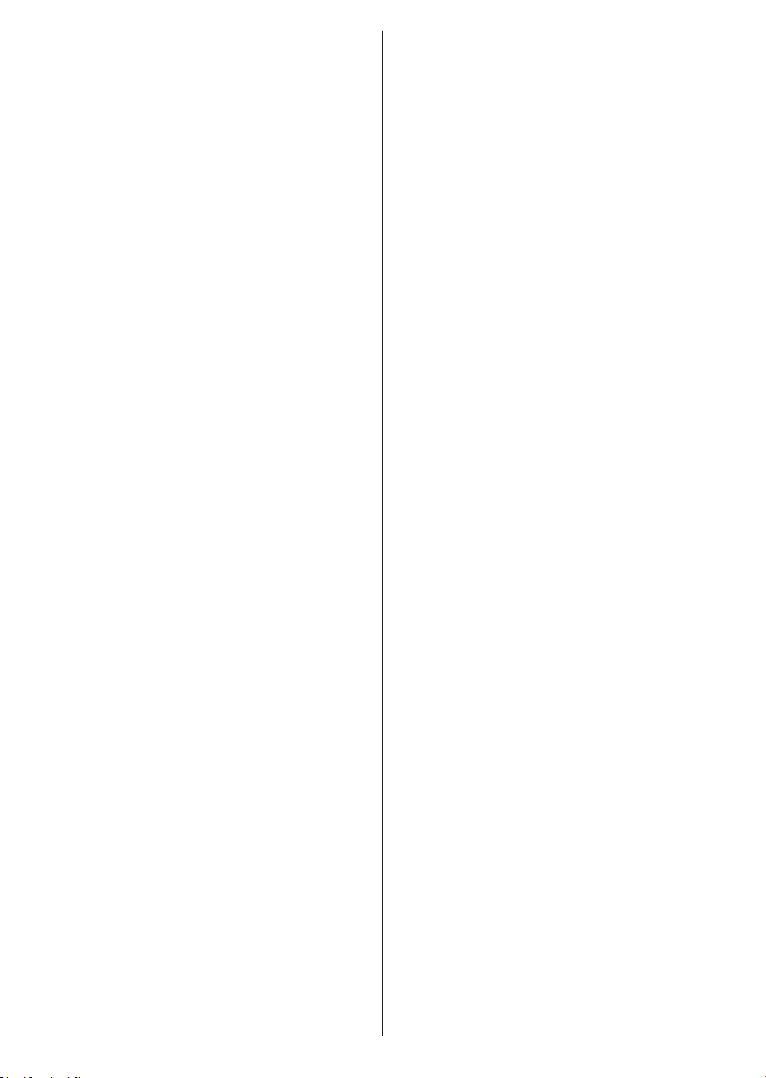
Svenska - 17 -
Om skrivhastigheten för den anslutna USB-disken
inte räcker till, kan inspelningen misslyckas och
tidsförskjutnings-funktionen finns eventuellt inte.
Av detta skäl bör en USB-hårddisk användas för att
spela in högupplösta program.
Ta inte bort USB:n/hårddisken under inspelning. Detta
kan skada den anslutna USB:n/hårddisken.
Om AC-kabeln inte är isatt medan det finns en aktiv
USB-inspelningstimerinställning, kommer den att
avbrytas.
Stöd för flera partitioner finns. Högst två olika
partitioner stöds. Den första partitionen på USB-minnet
används för USB-inspelningsfunktioner. Den måste
även formateras som en primär partition och användas
för USB-inspelningsfunktioner.
Vissa strömpaket spelas eventuellt inte in på grund
av signalproblem. I en del fall kan därför videon frysa
under uppspelning.
Medan man spelar in ett program i bakgrunden kan
man använda menyalternativen och växla till en annan
källa eller använda Media-bläddrar-funktionerna så
som att se bilder, spela videor och musikfiler, samt till
och med spela upp pågående inspelningar.
Fördröjd-inspelning
Tryck på knappen Paus när du ser ett tv-program
och vill växla till förskjutnings-läge. I förskjutnings-
läget pausas programmet och spelas samtidigt in på
USB-disken.
Tryck på knappen Spela gen när du vill återgå till det
pausade tv-programmet där du avbröt det. Tryck på
knappen stopp för att avsluta tidsinspelning och återgå
till direktsändningen.
Tidsförändringen kan inte utföras när apparaten är i
läget Radio.
Du kan använda funktionen timeshift bakåt efter normal
uppspelning eller snabbspolning framåt.
Omedelbar inspelning
Tryck på knappen Spela in för att starta inspelningen
direkt medan du tittar på ett program. Tryck på knappen
Stopp för att avbryta direkt inspelning.
Du kan inte sända eller se Media-bläddraren i
inspelningsläget. Vid inspelning av program eller vid
tidsförskjutning visas ett varningsmeddelande på
skärmen om din USB-enheten inte är tillräcklig.
Titta på inspelade program
Välj Inspelningar ifrån TV-menyn. Välj en inspelning
från listan (om någon redan finns inspelad). Tryck
på knappen OK för att se Alternativmenyn. Välj ett
alternativ och tryck sedan på knappen OK.
Observera: Du kan inte visa huvudmenyn och dess alternativ
under uppspelningen.
Tryck på knappen Stopp för att stoppa en uppspelning
och återgå till inspelningsbiblioteket.
Långsam framåtspolning
Om du trycker på Paus medan du tittar på ett
inspelat program kan du spola långsamt framåt. Du
kan använda snabbspolningsknappen för att sakta
framåt. Genom att trycka flera gånger på knappen
Snabbspolning framåt ändrar du hastigheten.
Inspelningsinställningar
Du kan även konfigurera dina inspelningsinställningar
i fliken Inställningar i menyn TV>Inspelningar.
Markera fliken Inställningar genom att använda
vänster- eller högerknappen och tryck på OK. Välj
sedan önskat objekt i undermenyn och ställ in med
Vänster- eller Högerknappen.
Starta tidigt: Du kan ange en tidig starttid med den
här inställningen.
Sluta sent: Du ställer in tidräknarens sluttid senare
med hjälp av den här inställningen.
Max. time shift: Med den här inställningen anger du
max. tillåten tid för timeshift-inspelningen Tillgängliga
alternativ är ungefärliga och den faktiska inspelnings
-
tiden kan ändras i praktiken beroende på sändningen.
De reserverade och fria lagringsutrymmena ändras
enligt denna inställning. Se till att du har tillräckligt med
ledigt utrymme, annars kan det hända att omedelbar
inspelning inte är möjlig.
Auto-ignorering: Du kan ställa in Ignoreringstypen
som Ingen, äldst, längst eller kortast. Om den inte
är inställd på Ingen, kan du ställa in alternativet
ospelade som inkluderad eller exkluderad. Dessa
alternativ bestämmer inställningarna för att radera
inspelningarna för att få mer lagringsutrymme för
pågående inspelningar.
Hårddiskinfo: Du kan se detaljerad information om
USB-minnet som är anslutet till din TV. Markera och
tryck på OK för att se och tryck på Tillbaka/Retur för
att stänga.
Formatera hårddisk: Om du vill radera alla filer på
det anslutna USB-minnet och konvertera diskformatet
till FAT32, då kan du använda det här alternativet.
Tryck på OK när alternativet Formatera disk är
markerat. En menyn visas och du uppmanas ange
PIN-kod. (*). Efter att du angivit pin-koden kommer
bekräftelsemeddelandet visas. Välj Ja och tryck på
OK för att starta formateringen av USB-enheten. Välj
”NEJ” och tryck på OK om du vill avbryta.
(*) Standardpinkoden kan ha ställts in till 0000 eller 1234. Om
du har definierat PIN (såsom krävs beroende på landsval)
under förstagångsinstallationen använd den pinkod du
angivit.
VIKTIGT: Om du formaterar din USB kommer det att
radera ALLA data på den och dess filsystem kan inte
konverteras till FAT32. I de flesta fall kan drifts fel fixas
efter en formatering men du förlorar ALLA din data.
Om ett meddelande anger att "USB-enheten har för
långsam skrivhastighet" när du startar en inspelning
Loading ...
Loading ...
Loading ...